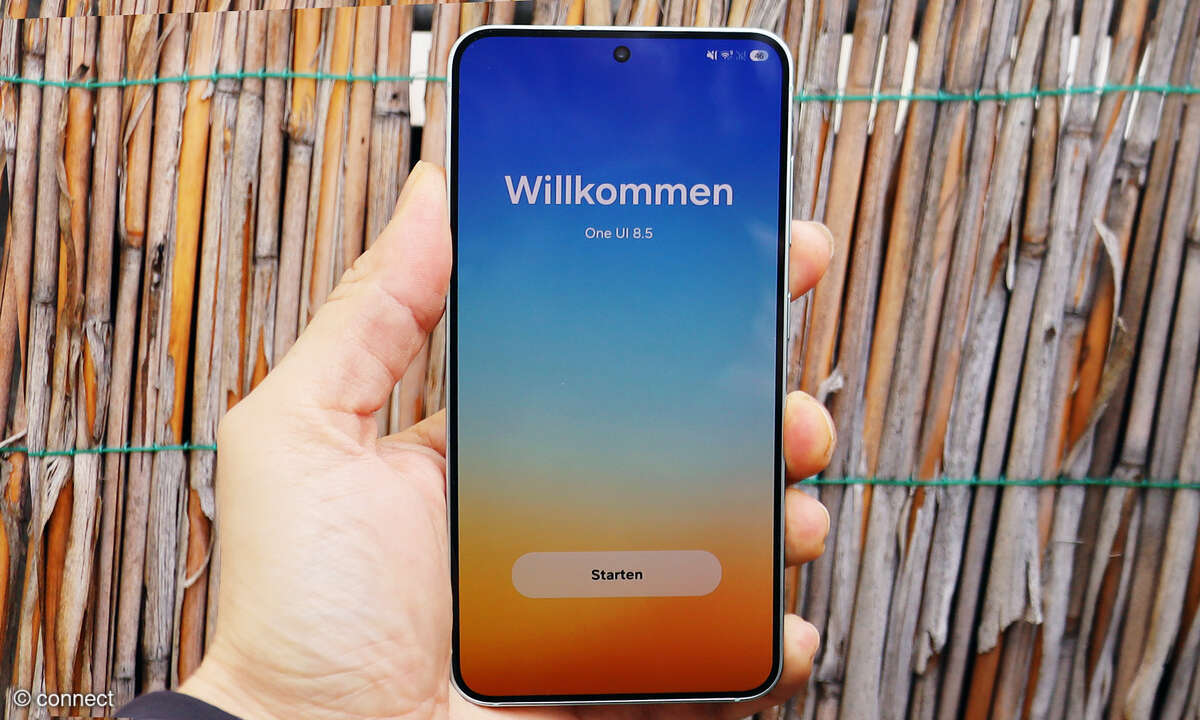Handy aufräumen und Speicher gewinnen: Windows
- Smartphone aufräumen für mehr Speicherplatz
- Handy-Speicher gewinnen: Grundlagen für alle Systeme
- Handy aufräumen und Speicher gewinnen: Android
- Handy aufräumen und Speicher gewinnen: iOS
- Handy aufräumen und Speicher gewinnen: Windows
Windows Phone besitzt seit Version 8.0 sehr leistungsfähige Funktionen zum Speichermanagement. Und fast alle diese Optionen sind zentral in der App "Speicheroptimierung" zusammengefasst.So sollten Nutzer von Windows-Phones vorgehen, wenn der Speicherplatz auf ihren Smartphone zur Neige geht.Apps mi...
Windows Phone besitzt seit Version 8.0 sehr leistungsfähige Funktionen zum Speichermanagement. Und fast alle diese Optionen sind zentral in der App "Speicheroptimierung" zusammengefasst.
So sollten Nutzer von Windows-Phones vorgehen, wenn der Speicherplatz auf ihren Smartphone zur Neige geht.
Apps mit hohem Speicherbedarf ermitteln
Windows Phone ab Version 8 bietet in der App-Liste unter dem Titel "Speicheroptimierung" ein nützliches Werkzeug, mit dem Sie den Speicherplatz auf Ihrem Phone verwalten können. Mit Füllstandsbalken zeigt das System an, wie viel Platz im Handy und auf einer gegebenenfalls installierten SD-Karte belegt ist.
Ein Tipp auf den Eintrag Handy zeigt eine detailliertere Liste der Speicherbelegung, und wenn Sie hier auf Apps und Spiele gehen, erscheint eine nach Größe sortierte Liste der Apps. Prüfen Sie in dieser kritisch, auf welche Programme Sie gegebenenfalls verzichten können.
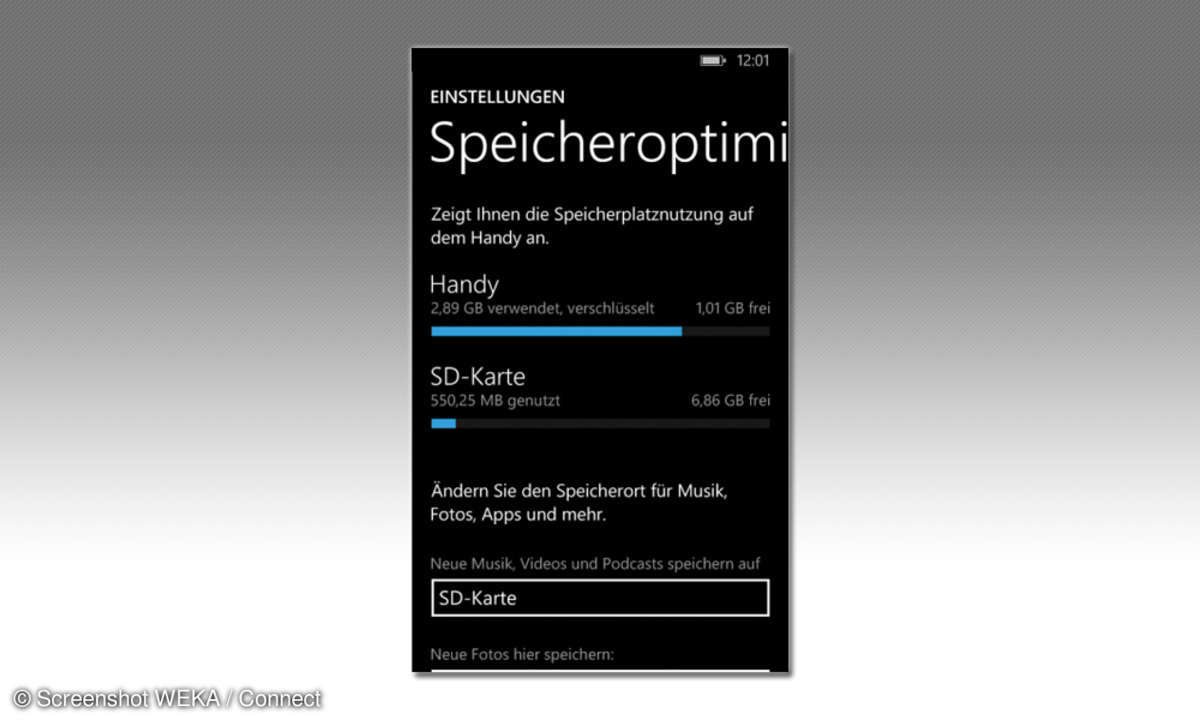
Dabei lohnt es sich, lieber eine umfangreichere App zu entfernen als mehrere mit geringem Speicherbedarf. Keine Sorge: Auch Kauf-Apps können Sie ohne erneute Bezahlung wieder aus dem Microsoft Store herunterladen und installieren, falls Sie sie wieder brauchen.
Nicht benötigte und temporäre Dateien löschen
Der Internet Explorer und andere Apps speichern temporäre Dateien auf Ihrem Phone, die nach längerer Zeit einiges an Platz einnehmen können. In der unter Speicheroptimierung/Handy angezeigten Liste können Sie diese Daten unter Temporäre Dateien gezielt löschen.

Ebenso führen die anderen Kategorien in dieser Liste wie Musik, Videos, Postcasts, Fotos, E-Mails + Nachrichten, Dokumente, Downloads, Karten und Andere zu Einstellungen, mit denen sich diese Datentypen verwalten oder löschen lassen.
Apps auf Speicherkarte verschieben
Mit der Speicheroptimierung haben Sie ab Windows Phone 8.0 auch die Möglichkeit, Apps ganz oder teilweise auf eine eingesteckte Speicher-karte zu verlagern.
Bei Apps, die diese Option unterstützen, erscheint nach einem Tipp auf den App-Namen in der Liste Apps und Spiele die Option Auf SD verschieben. Bei manchen Apps wird diese Möglichkeit allerdings nicht angeboten. Und andere zeigen die Option zwar an, können nach dieser Maßnahme jedoch langsamer oder instabil laufen.

Daten gezielt auf SD-Card speichern
Ebenfalls in der App Speicheroptimierung können Sie für unterschiedliche Datentypen festlegen, dass diese - sofern vorhanden - auf der Speicherkarte unterkommen sollen.
Dies lässt sich mit den hier angebotenen Optionen jeweils separat für Neue Musik, Videos und Podcasts und Neue Fotos einstellen. Mit der Option Neue Apps lassen sich frisch aus dem Microsoft Store installierte Apps direkt auf die SD-Card befördern, und mit Neue Downloads legt das System heruntergeladene Dateien und Anhänge gleich auf der Speicherkarte ab.

Cloudspeicher Onedrive nutzen
Windows Phone ist ohnehin stark auf den Microsoft-Cloud-Dienst OneDrive ausgelegt. Kontakte, Termine, Notizen und Aufgaben werden generell hier abgelegt.
5 GB stehen von Haus aus jedem zur Verfügung, der sich unter onedrive.live.com anmeldet. Abonnenten von Office 365 können sogar 1 TB nutzen.
Sofern Sie der Microsoft-Cloud grundsätzlich vertrauen, ist sie deshalb ein guter Aufbewahrungsort für größere Dateien, auf die Sie unterwegs zugreifen, aber nicht lokal auf Ihrem Phone speichern möchten. Zumal sich deren Inhalte mit den Office-Apps und vielen weiteren Windows-Phone-Apps bearbeiten lassen. Wer noch weitere PCs, Notebooks, Tablets oder Smartphones unter Windows nutzt, kann sich zudem mit allen Geräten aus dem Inhalt der OneDrive-Ordner bedienen.